Quando si utilizza il computer, molti utenti occasionalmente riscontrano errori critici della schermata blu della morte. La maggior parte degli utenti colpiti riferisce che i BSOD sembrano essere casuali e senza trigger rilevabili. Il problema si è verificato su tutte le versioni di computer basati su Windows, inclusi Windows 7, Windows 8.1 e Windows 10.
Bene, l’errore qcamain10x64.sys è molto irritante in quanto quando sembra che il sistema inizi a bloccarsi e si spegne in modo imprevisto. Sono molte le ragioni per cui potresti riscontrare problemi con errori come questo. La maggior parte dei problemi relativi ai file SYS riguardano errori BSOD.
Questi tipi di errori possono essere causati da driver corrotti, problemi hardware, firmware obsoleto o altri problemi relativi al software. Alcuni di questi errori includono:
Non è stato possibile trovare Qcamain10x64.sys.
Qcamain10x64.sys non è riuscito a caricare.
Il file Qcamain10x64.sys è corrotto o mancante.
Windows non è riuscito ad avviare – Qcamain10x64.sys.
Per risolvere il problema, esistono vari metodi possibili descritti in questo articolo. Esaminali uno per uno:
Metodo 1: installa l’ultimo aggiornamento di Windows: come indicato sopra, questo errore è causato da problemi hardware e software. Per risolvere tale problema, si consiglia di aggiornare il sistema operativo Windows agli ultimi aggiornamenti. Per scaricare gli aggiornamenti, segui i passaggi indicati:
Per aprire l’app Impostazioni, premi Win + I.
Ora vai alla sezione Aggiornamento e sicurezza
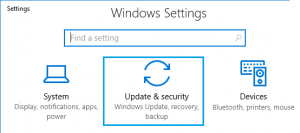
E fai clic per gli aggiornamenti
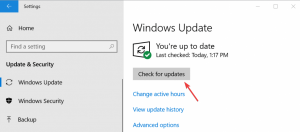
Se sono disponibili aggiornamenti per il download, fare clic su Installa aggiornamenti
E al termine dell’aggiornamento, riavvia il computer.
Metodo 2: aggiornamento / reinstallazione del driver LAN wireless: la maggior parte dei colpevoli che potrebbero produrre questo errore sono il driver LAN wireless problematico. Per risolverlo, puoi provare ad aggiornare il driver alla versione più recente o disinstallarlo completamente, passare alla connessione via cavo e consentire a Windows Update di reinstallare una sostituzione al successivo avvio. Per fare ciò, assicurati di essere connesso a Internet tramite cavo Ethernet in modo che Windows possa cercare e scaricare il software del driver aggiornato.
Per aprire la casella Esegui, premi Win + R> digita “devmgt.msc” e premi Invio per aprire Gestione dispositivi
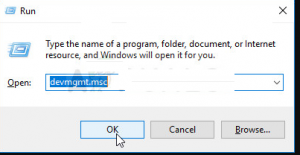
Una volta aperto, scorri l’elenco dei dispositivi ed espandi il menu a discesa associato agli adattatori di rete
Quindi, fai clic con il pulsante destro del mouse sul driver dell’adattatore di rete wireless e seleziona “Proprietà”
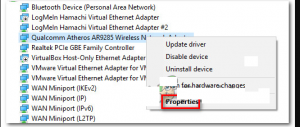
Una volta entrati nella schermata delle proprietà, selezionare la scheda Driver e fare clic su Aggiorna driver
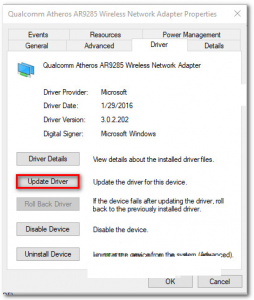
Successivamente, fare clic su Cerca automaticamente per il software del driver aggiornato per forzare Windows Update a cercare una versione del driver aggiornata
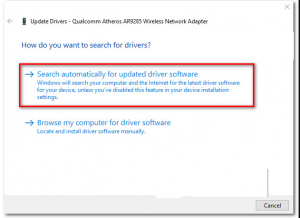
Per installare la versione aggiornata, seguire le istruzioni sullo schermo e attendere il completamento della scansione
Anche dopo l’aggiornamento, se riscontri ancora questo problema, segui nuovamente i passaggi da 1 a 4, ma questa volta fai clic su Disinstalla dispositivo
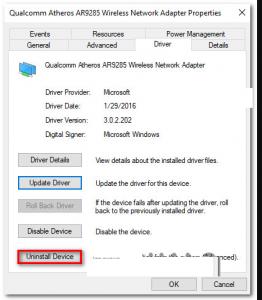
Dopo aver disinstallato il driver, riavviare nuovamente il PC per consentire a Windows di installare un sostituto al successivo avvio.
Metodo 3: eseguire un controllo del disco: per eseguire un controllo del disco, seguire i passaggi indicati di seguito:
Fare clic sul menu Start e digitare cmd
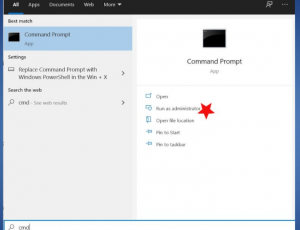
Fai clic con il pulsante destro del mouse su cmd e scegli Esegui come amministratore
Fare clic su Sì quando richiesto. Si apre il prompt dei comandi.
Digita chkdsk c: / f e premi Invio.
Riavvia il computer per completare la scansione
Soluzioni consigliate
Ho provato tutte le soluzioni fornite e ricevi ancora l’errore qcamain10x64.sys, quindi sentiti libero di scansionare il tuo sistema con PC Repair Tool. è uno strumento di riparazione altamente avanzato che corregge gli errori del PC come l’errore BSOD, l’errore dell’applicazione, protegge anche il tuo sistema da attacchi di virus / malware e molto altro.
